ubuntuにeclipseをインストール
【2020/02/23追記】
日本語化プラグインなどを入れたい場合は、ubuntuソフトウェアからダウンロードしては駄目。要注意!
〜〜〜〜〜〜〜〜〜〜〜〜〜〜〜〜〜〜〜〜〜〜〜〜〜〜〜〜〜〜〜〜〜〜〜〜〜〜〜〜〜〜〜〜〜〜〜〜
Windowsでできていたことをubuntuでもできるようにしたい。
というわけで、まずはeclipseをインストールする。
環境
ubuntu 18.04
ecripse IDE 2019-03
ecripseをダウンロード
ubuntuソフトウェアでeclipseと検索すると出てくる。インストールボタンをポチッとするだけでOK。

起動してみるとJavaの実行環境がないぞ、と言われた。
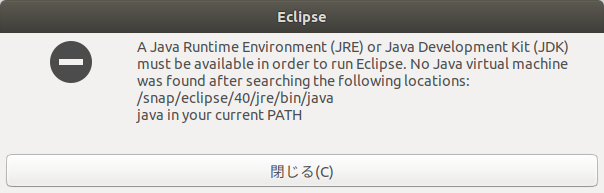
そういえばいつもeclipseをインストールする、というときはpleiades All in One で必要なものがすべて揃った状態でインストールしていたんだっけ…。
JDKをインストール
ターミナルを起動して、インストールされていないと知りつつもひとまずjava -version。
$ java -version Command 'java' not found, but can be installed with: sudo apt install default-jre sudo apt install openjdk-11-jre-headless sudo apt install openjdk-8-jre-headless
後ろについてるheadlessとは…?
「最小Javaランタイム – 非GUI Javaプログラムの実行に必要」なのがheadlessらしい。
JavaでGUIというとSwingとか?研修でちょろっと触ったことはあるけれど今後使うことはなさそうだしheadlessでいいかな、と思いつつ、万が一使うことがあった場合にプログラムが動かない!と慌てることになるのも嫌なのでopenjdk-11-jreをインストールすることにした。
$ sudo apt install openjdk-11-jre $ java -version openjdk version "11.0.4" 2019-07-16 OpenJDK Runtime Environment (build 11.0.4+11-post-Ubuntu-1ubuntu218.04.3) OpenJDK 64-Bit Server VM (build 11.0.4+11-post-Ubuntu-1ubuntu218.04.3, mixed mode, sharing)
インストール中に表示される文は省略したけれど、最終的にjava -version でこんなふうに表示されたらインストール成功。
eclipse起動
javaの準備が完了したので起動してみる。
ワークスペースを聞かれるので、デフォルトを設定。変更するつもりもないので、左下の今後表示しないにチェックしておく。


起動できた。
日本語化
英語でも雰囲気で行けるけれど日本語化しておきたい。
こちらからLinux用の日本語化プラグインをダウンロード
mergedoc.osdn.jp
eclipseのインストール場所
ファイルをコピーしたりする必要があるわけだけれど、eclipseはどこにインストールされているのか?
参考にしたサイトでは /home/user/eclipse と書かれていたけれどもいない。それらしき場所を見てみたけれど見つからず、eclipse.exeで検索をかけてみても見つからず。
散々悩んだ結果、eclipseの設定から確認できることが判明。
Help → About EclipseIDE

Instllation Details
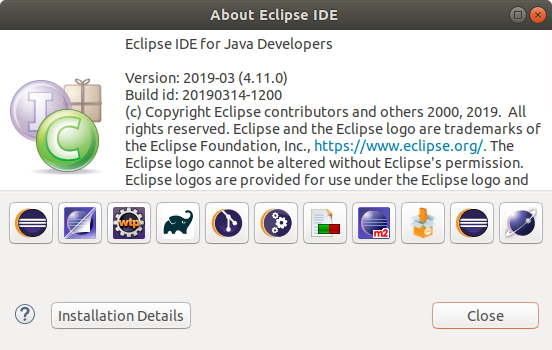
configuration
 eclipse.home.location のところにパスが記載されている。
eclipse.home.location のところにパスが記載されている。
ということで、私の端末では /snap/eclipse/40/ にインストールされていた。
readmeどおりにやってみる
プラグインに同封されているreadmeに従って設定してみた。
…が、ダウンロードした plugins/jp.sourceforge.mergedoc.pleiades を /snap/eclipse/40/plugins にコピーしようとしたところ怒られてしまった。
$ cp -r /home/useraaa/ダウンロード/pleiades/plugins/jp.sourceforge.mergedoc.pleiades/ /snap/eclipse/40/plugins cp: ディレクトリ './plugins/jp.sourceforge.mergedoc.pleiades' を作成できません: 読み込み専用ファイルシステムです
どうやらsnapディレクトリ自体が読み込み専用のディレクトリらしい。
ユーザーディレクトリ内にもsnapディレクトリがあり、こちらは自由に触れるので、ここをいじれば良い感じに動いたりする…?
とりあえずやってみようということで、/home/useraaa/snap/eclipse/40 内にダウンロードしたfeaturesとpluginsをコピー
$ cp -r /home/useraaa/ダウンロード/pleiades/plugins /home/useraaa/snap/eclipse/40/plugins $ cp -r /home/useraaa/ダウンロード/pleiades/features /home/useraaa/snap/eclipse/40/features
iniファイルを修正する必要があるので、/snap/eclipse/40/eclipse.ini を /home/useraaa/snap/eclipse/40/eclipse.ini へコピー
$ cp /snap/eclipse/40/eclipse.ini /home/useraaa/snap/eclipse/40/eclipse.ini
iniファイルにreadmeからコピペして下記2行を追加
-Xverify:none -javaagent:plugins/jp.sourceforge.mergedoc.pleiades/pleiades.jar
クリーンオプションをつけて起動
$ /snap/eclipse/40/eclipse -clean
起動はできたけれど英語のまま。ユーザーディレクトリのsnapディレクトリをいじったところでだめらしい。残念。
結論
eclipse起動時に、--launcher.ini オプションをつけることで読み込むiniファイルを設定できるらしい。
この方法で、ユーザーディレクトリのsnapディレクトリに作成したiniファイルを読み込ませて起動することにする。
その前に、iniファイルの中身を変更 。-javaagent に設定するパスをフルパスに書き換える。
-javaagent:/home/useraaa/snap/eclipse/40/plugins/jp.sourceforge.mergedoc.pleiades/pleiades.jar
iniファイルを指定して起動。クリーンも忘れずに。
$ /snap/eclipse/40/eclipse --launcher.ini /home/useraaa/snap/eclipse/40/eclipse.ini -clean

日本語になったー!